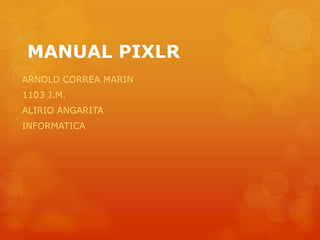
Manual pixlr
- 1. MANUAL PIXLR ARNOLD CORREA MARIN 1103 J.M. ALIRIO ANGARITA INFORMATICA
- 2. MANUAL PIXLR Qué es: Pixlr es un editor de imágenes online simple y sencillo de usar Para empezar a trabajar lo primero que hacemos es ingresar a la página web www.pixlr.com y nos aparece la siguiente pantalla.
- 3. Para ingresar al programa hacemos clic en “open photo editor” y nos aparece la siguiente ventana en la que podemos escoger “Crear una nueva imagen”, “abrir una imagen desde el ordenador” ya creada, “abrir una imagen desde URL” una imagen que se encuentre en un sitio web, “abrir una imagen de la biblioteca” una que tengamos guardada en el correo electrónico Entorno de trabajo:
- 4. Barra de Herramientas: con ellas podrá controlar el color, las capas, canales, trazados, etc. LA BARRA DE MENÚS Desde aquí podemos acceder a diferentes opciones del menú, como por ejemplo abrir una imagen, guardarlo, cerrarlo.. Nueva imagen: Le permitirá crear un documento nuevo. Abrir imagen: Abre un archivo, siempre y cuando sea compatible con los tipos que utiliza Pixlr. Abrir URL de imagen: Abre un archivo, desde un sitio web Abrir imagen de Biblioteca: Abre un archivo, desde el correo electrónico. Guardar: Guarda la imagen activa en el formato actual. Imprimir: prepara el documento para ser impreso. Cerrar: Cierra la imagen y si no le ha asignado un nombre, antes de proceder a cerrarla le preguntará si desea guardarla
- 5. EDITAR Deshacer: Deshace la última acción realizada. Rehacer, por si deseas volver al paso anterior sin necesidad de realizar todo el proceso de nuevo. Cortar: Corta y pega en el portapapeles el contenido de una selección. Copiar: Copia el contenido de la selección al Portapapeles. Pegar: Pega el contenido del Portapapeles en una nueva capa o en otra imagen. Si tiene activada una selección, al ejecutar este comando el contenido del Portapapeles se copiará en dicho selección. Pegar dentro: Pega el contenido del Portapapeles. Borrar: Elimina el contenido de la selección. Transformación libre: Permite transformar un área seleccionada, con giro, cambio de anchura y altura,… Distorsión libre: Igual que la anterior pero al pulsar sobre esta opción aparecen puntos en las esquinas de la imagen para manipularla. Seleccionar todo: permite seleccionar todas las herramientas. Deseleccionar todo: permite quitar la elección de todas las herramientas.
- 6. IDIOMA Permite escoger el idioma a trabajar. AYUDA En este menú podrá obtener diferentes modos de ayuda
- 7. BARRA DE HERRAMIENTAS: La herramienta Recortar. Con esta herramienta podemos efectuar recortes en las imágenes. Herramienta Macro. Con esta herramienta podemos realizar selecciones en forma de rectángulos, elipses, filas y columnas de un píxel. Herramienta Tampón. Al hacer clic en el botón en forma de triángulo en la herramienta Tampón clonar aparecerá la otra herramienta que permanece oculta. La herramienta Mover. Esta herramienta permite mover una selección que se haya realizado en la imagen. La herramienta Lazo: Con esta herramienta y las que están ocultas se podrá realizar selecciones más precisas que las que se ha visto anteriormente. VARITA: Con esta herramienta podemos seleccionar un área coloreada de forma coherente.
- 8. BARRA DE HERRAMIENTAS: Herramienta Lápiz. Con la herramienta Lápiz se podrá realizar líneas a mano alzada con borde irregular. La herramienta Ojos rojos. La herramienta Ojos rojos tiene la función de pintar sobre un color para transformarlo en otro a nuestra elección. Herramienta Borrador. La herramienta Borrador elimina los pixeles cuando pasa el cursor sobre ellos (siempre manteniendo pulsado el botón izquierdo del ratón). Herramienta Desenfocar. Esta herramienta se utiliza para suavizar las áreas definidas de una imagen, el efecto que se consigue es disminuir el detalle de la misma. La herramienta Zoom. Esta herramienta sirve para ampliar o reducir el tamaño de la imagen actual.